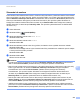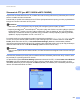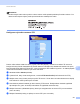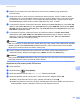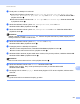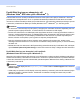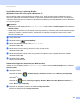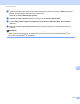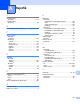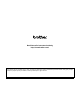Software User's Guide
Table Of Contents
- PŘÍRUČKA UŽIVATELE PROGRAMŮ
- Obsah
- Ovládací klávesy tiskárny
- 1 Používání ovládacího panelu
- Používání kláves tiskárny
- Zrušení úlohy
- Tlačítko zabezpečení (pro MFC-7460DN a MFC-7860DW)
- Podpora emulace tiskárny (pro DCP-7070DW a MFC-7860DW)
- Tisk seznamu interních fontů (pro DCP-7070DW a MFC-7860DW)
- Tisk seznamu konfigurací tisku (pro DCP-7070DW a MFC-7860DW)
- Zkušební tisk (pro DCP-7070DW a MFC-7860DW)
- Oboustranný tisk (pro DCP-7070DW a MFC-7860DW)
- Obnova výchozích nastavení tiskárny (pro DCP-7070DW a MFC-7860DW)
- Používání tlačítek skenování
- Používání kláves tiskárny
- 1 Používání ovládacího panelu
- Windows®
- 2 Tisk
- Použití ovladače tiskárny Brother
- Tisk dokumentu
- Oboustranný tisk
- Současné skenování, tisk a faxování
- Nastavení ovladače tiskárny
- Přístup k nastavení ovladače tiskárny
- Vlastnosti v ovladači tiskárny Windows®
- Složka Základní
- Složka Pokročilé
- Zvětšení/zmenšení
- Otočení textu
- Použití vodoznaku
- Nastavení vodoznaku
- Tisk Záhlaví-Zápatí
- Úspora toneru
- Zabezpečený tisk (pro MFC-7460DN a MFC-7860DW)
- Administrátor
- Ověření uživatele (pro MFC-7860DW)
- Další možnosti tisku
- Makro (pro DCP-7070DW a MFC-7860DW)
- Úprava sytosti
- Zlepšení tiskového výstupu
- Přeskočit prázdnou stránku
- Složka Tiskové profily
- Úprava tiskového profilu
- Podpora
- Nastavení zásobníku
- Status Monitor
- Funkce ovladače tiskárny BR-Script 3 (pro MFC-7860DW) (emulace jazyka PostScript® 3™)
- Status Monitor
- 3 Skenování
- Skenování dokumentu pomocí ovladače TWAIN
- Skenování dokumentu pomocí ovladače WIA (Windows® XP/Windows Vista®/Windows® 7)
- Skenování dokumentu při použití ovladače WIA (uživatelé aplikace Windows Photo Gallery a Windows Fax a skenování)
- Použití ScanSoft™ PaperPort™ 12SE s OCR by NUANCE™
- 4 ControlCenter4
- 5 Vzdálené nastavení (pouze modely MFC)
- 6 Program Brother PC-FAX (pouze modely MFC)
- 7 Nastavení brány firewall (pouze pro síñové uživatele)
- 2 Tisk
- Apple Macintosh
- 8 Tisk a faxování
- 9 Skenování
- 10 ControlCenter2
- 11 Vzdálené nastavení
- Použití tlačítka skenování
- 12 Skenování (pro uživatele USB kabelu)
- 13 Síťové skenování
- Před používáním síťového skenování
- Použití tlačítka skenování
- Rejstřík
Síñové skenování
213
13
e Zvolte jednu z následujících možností:
Stisknutím tlačítka a nebo b zvolte Barevne 100 dpi, Barevne 200 dpi, Barva 300 dpi,
Barva 600 dpi, Seda 100 dpi, Seda 200 dpi nebo Seda 300 dpi. Stiskněte tlačítko OK a
přejděte ke kroku f.
Stisknutím tlačítka a nebo b zvolte C/B 200 dpi nebo C/B 200x100 dpi. Stiskněte tlačítko OK
a přejděte ke kroku g.
f Stisknutím tlačítka a nebo b vyberte PDF, Zabezpecene PDF, JPEG nebo XPS.
Stiskněte tlačítko OK a přejděte ke kroku h.
g Stisknutím tlačítka a nebo b vyberte PDF, Zabezpecene PDF nebo TIFF. Stiskněte tlačítko OK a
přejděte ke kroku i.
Poznámka
Jestliže vyberete možnost Zabezpecene PDF, zařízení vás před skenováním požádá, abyste pomocí
číselných kláves 0-9 zadali 4-místné heslo.
h Stisknutím tlačítka a nebo b vyberte Maly, Stredni nebo Velky.
Stiskněte tlačítko OK a přejděte ke kroku i.
i Postupujte jedním z následujících způsobů:
Pokud chcete zahájit skenování, stiskněte tlačítko Start a přejděte ke kroku l.
Pokud chcete změnit název souboru, přejděte na krok j.
j Stiskněte tlačítko a nebo b, abyste zadali název souboru, který chcete používat, a stiskněte tlačítko OK.
Stiskněte tlačítko Start a přejděte ke kroku l.
Poznámka
Pokud chcete změnit název souboru ručně, přejděte ke kroku k.
k Stisknutím tlačítka a nebo b zvolte <Rucne>. Stiskněte tlačítko OK.
Zadejte název souboru, který chcete používat (až 32 znaků), a stiskněte tlačítko OK.
Stiskněte tlačítko Start.
l Na displeji LCD se zobrazí Spojuji. Jakmile bude připojení k FTP serveru úspěšné, zařízení začne
skenovat.
Poznámka
Typ skenování závisí na nastaveních správy po webu.